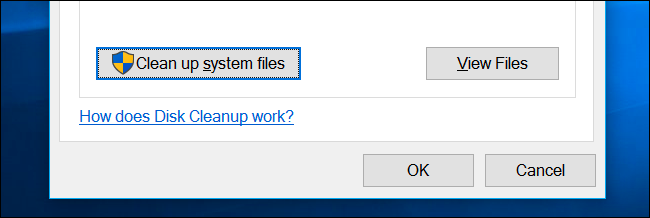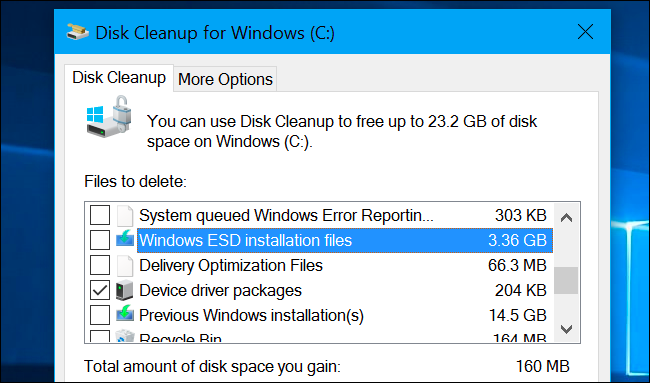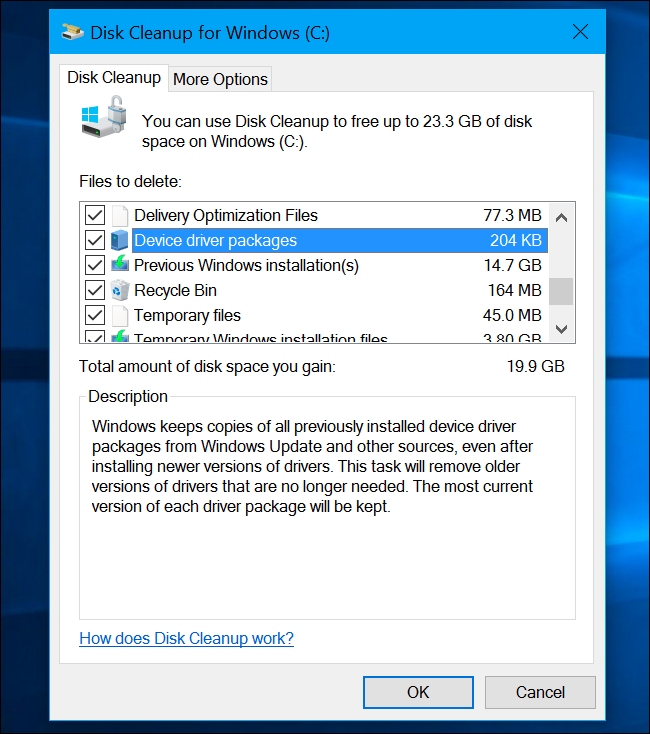Das in Windows enthaltene Tool zur Datenträgerbereinigung kann verschiedene Systemdateien schnell löschen und Speicherplatz freigeben. Aber einige Dinge – wie „Windows ESD-Installationsdateien“ unter Windows 10 – sollten wahrscheinlich nicht entfernt werden.
In den meisten Fällen können die Elemente in der Datenträgerbereinigung sicher gelöscht werden. Wenn Ihr Computer jedoch nicht ordnungsgemäß funktioniert, können Sie durch das Löschen einiger dieser Dinge möglicherweise daran gehindert werden, Updates zu deinstallieren, Ihr Betriebssystem zurückzusetzen oder einfach nur ein Problem zu beheben.
Datenträgerbereinigung 101
Sie können die Datenträgerbereinigung über das Startmenü starten – suchen Sie einfach nach „Datenträgerbereinigung“. Es wird sofort nach Dateien suchen, die es löschen kann, und Ihnen eine Liste anzeigen. Dies zeigt jedoch nur Dateien an, die Sie mit den Berechtigungen Ihres aktuellen Benutzerkontos löschen können.
Angenommen, Sie haben Administratorzugriff auf den Computer, sollten Sie auf „Systemdateien bereinigen“ klicken, um eine vollständige Liste der Dateien anzuzeigen, die Sie löschen können.
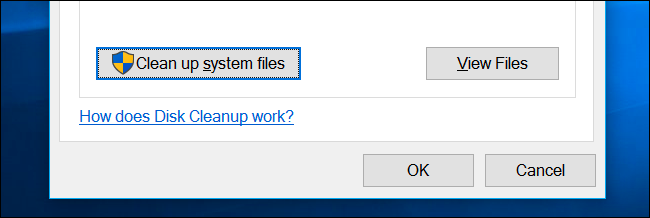
Um eine Gruppe von Dateien zu entfernen, aktivieren Sie sie. Um eine Gruppe von Dateien beizubehalten, stellen Sie sicher, dass sie deaktiviert ist. Oben im Fenster sehen Sie die maximale Datenmenge, die Sie löschen können, und unten, wie viel Speicherplatz Sie tatsächlich sparen. Klicken Sie auf «OK», nachdem Sie mit der Auswahl der Daten fertig sind, und die Datenträgerbereinigung löscht die Datentypen, die Sie entfernen möchten.
Windows ESD-Installationsdateien sind wichtig
Unter Windows 10 gibt es hier jetzt die Option „Windows ESD-Installationsdateien“. Durch das Löschen können einige Gigabyte Festplattenspeicher frei werden. Dies ist wahrscheinlich die wichtigste Option in der Liste, da das Löschen Probleme verursachen könnte.
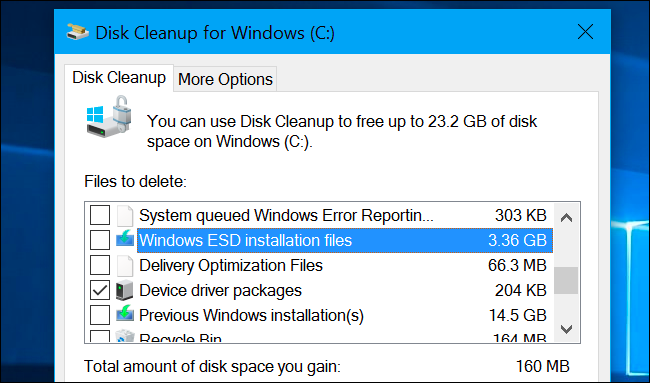
Diese ESD-Dateien werden verwendet, um Ihren PC auf die Werkseinstellungen zurückzusetzen. Wenn Sie diese Dateien löschen, haben Sie mehr Speicherplatz – aber Sie haben nicht die Dateien, die Sie zum Zurücksetzen Ihres PCs benötigen. Möglicherweise müssen Sie Windows 10-Installationsmedien herunterladen, wenn Sie es jemals zurücksetzen möchten.
Wir empfehlen, diese nicht zu löschen, es sei denn, Sie benötigen dringend die paar Gigabyte an Festplattenspeicher. Das Löschen wird Ihnen das Leben erschweren, wenn Sie in Zukunft die Funktion „PC zurücksetzen“ verwenden möchten.
Alles andere kann die Datenträgerbereinigung löschen
Was tun also alle anderen Optionen? Wir haben die Datenträgerbereinigung durchlaufen und eine Liste erstellt. Beachten Sie, dass wir die Datenträgerbereinigung auf einem PC mit Windows 10 mit installiertem Jubiläumsupdate verwendet haben. Ältere Versionen von Windows haben möglicherweise etwas weniger Optionen. Einige Optionen werden möglicherweise nur angezeigt, wenn sich bestimmte Arten von Systemdateien auf Ihrer Festplatte befinden.
- Windows Update-Bereinigung: Wenn Sie Updates von Windows Update installieren, behält Windows ältere Versionen der Systemdateien bei. Auf diese Weise können Sie die Updates später deinstallieren. Wenn Sie jedoch nicht vorhaben, jemals Windows-Updates zu deinstallieren, ist dies eine Platzverschwendung. Dies kann sicher gelöscht werden, solange Ihr Computer ordnungsgemäß funktioniert und Sie nicht beabsichtigen, Updates zu deinstallieren.
- Windows Defender: Diese Option löscht laut dem Datenträgerbereinigungstool „nicht kritische Dateien, die von Windows Defender verwendet werden“. Microsoft erklärt nirgendwo, was diese Dateien sind, aber es ist wahrscheinlich, dass es sich nur um temporäre Dateien handelt. Sie können diese Option auswählen, um Speicherplatz freizugeben, und das integrierte Antivirenprogramm von Windows 10 wird normal weiter ausgeführt.
- Protokolldateien für Windows-Upgrades: Wenn Sie Windows aktualisieren – zum Beispiel von Windows 7 auf 10 aktualisieren oder von Windows 10 vom November-Update auf das Jubiläums-Update von Windows 10 aktualisieren – erstellt Windows Protokolldateien. Diese Protokolldateien können „bei der Identifizierung und Behebung von auftretenden Problemen helfen“. Wenn Sie keine Upgrade-bezogenen Probleme haben, können Sie diese gerne löschen.
- Heruntergeladene Programmdateien: Dieser Ordner enthält ActiveX-Steuerelemente und Java-Applets, die aus dem Internet heruntergeladen werden, wenn Sie bestimmte Webseiten im Internet Explorer anzeigen. Gerne können Sie diese löschen. Sie werden automatisch erneut heruntergeladen, wenn Sie eine Website besuchen, die sie benötigt, falls Sie sie benötigen.
- Temporäre Internetdateien: Dies enthält Ihren „Browser-Cache“ für Internet Explorer und Microsoft Edge. Der Cache enthält Teile von Websites, die auf Ihrer Festplatte gespeichert sind, damit Sie sie in Zukunft schneller laden können. Sie können dies löschen, um Speicherplatz freizugeben, aber Ihr Browser-Cache wird sich irgendwann wieder füllen. Beachten Sie auch, dass dies nur die Browser von Microsoft betrifft. Andere Browser wie Google Chrome und Mozilla Firefox haben ihre eigenen Browser-Caches, die Sie in Chrome oder Firefox selbst löschen müssen. Denken Sie daran: Das regelmäßige Löschen Ihres Browser-Cache verlangsamt Ihr Surfen im Internet.
- Speicherabbilddateien für Systemfehler: Wenn Windows abstürzt – bekannt als „Blue Screen of Death“ – erstellt das System eine Speicherabbilddatei. Diese Datei kann helfen, genau zu identifizieren, was schief gelaufen ist. Diese Dateien können jedoch viel Speicherplatz belegen. Wenn Sie nicht vorhaben, Bluescreens des Todes zu beheben (oder diese bereits behoben haben), können Sie diese Dateien entfernen.
- Systemarchivierte Windows-Fehlerberichterstattung: Wenn ein Programm abstürzt, erstellt Windows einen Fehlerbericht und sendet ihn an Microsoft. Diese Fehlerberichte können Ihnen helfen, Probleme zu identifizieren und zu beheben. Archivierte Fehlerberichte wurden an Microsoft gesendet. Sie können diese löschen, aber keine Berichte über Programmabstürze anzeigen. Wenn Sie nicht versuchen, ein Problem zu lösen, sind sie wahrscheinlich nicht wichtig.
- Windows-Fehlerberichterstattung in der Warteschlange des Systems: Dies ist dasselbe wie „Systemarchivierte Windows-Fehlerberichterstattung“, außer dass es in der Warteschlange befindliche Fehlerberichte enthält, die noch nicht an Microsoft gesendet wurden.
- Windows ESD-Installationsdateien: Das ist wichtig! Wie oben beschrieben, werden diese Dateien auf Ihrem PC gespeichert und verwendet, um Ihren PC auf die Werkseinstellungen zurückzusetzen. Sie können sie entfernen, um Speicherplatz freizugeben, aber dann müssen Sie Windows-Installationsmedien erstellen und bereitstellen, wenn Sie Ihren PC jemals zurücksetzen möchten.
- Zustellungsoptimierungsdateien: Der «Windows Update Delivery Optimization Service» ist der Teil von Windows 10, der die Bandbreite Ihres Computers verwendet, um App- und Windows-Updates auf andere Computer hochzuladen. Mit dieser Option können Sie nicht mehr benötigte Daten entfernen, außer zum Hochladen auf andere PCs.
- Gerätetreiberpakete: Windows behält alte Versionen von Gerätetreibern bei, unabhängig davon, ob sie von Windows Update oder anderswo installiert wurden. Diese Option löscht diese alten Gerätetreiberversionen und behält nur die neueste. Sie können diese Dateien entfernen, wenn Ihr PC und seine Geräte ordnungsgemäß zu funktionieren scheinen.
- Vorherige Windows-Installation(en): Wenn Sie auf eine neue Version von Windows aktualisieren, behält Windows die alten Windows-Systemdateien 10 Tage lang bei. Sie können dann innerhalb dieser 10 Tage ein Downgrade durchführen. Nach den 10 Tagen löscht Windows die Dateien, um Speicherplatz freizugeben – Sie können sie jedoch sofort von hier löschen. Unter Windows 10 wird die Installation eines großen Updates wie des Jubiläums-Updates oder des November-Updates im Wesentlichen genauso behandelt wie ein Upgrade auf eine völlig neue Version von Windows. Wenn Sie also kürzlich das Jubiläums-Update installiert haben, können Sie mit den Dateien hier auf das November-Update herunterstufen.
- Papierkorb: Aktivieren Sie diese Option und das Datenträgerbereinigungstool leert auch den Papierkorb Ihres Computers, wenn es ausgeführt wird.
- Temporäre Dateien: Programme speichern häufig Daten in einem temporären Ordner. Aktivieren Sie diese Option und die Datenträgerbereinigung löscht temporäre Dateien, die seit über einer Woche nicht geändert wurden. Dadurch wird sichergestellt, dass nur temporäre Dateien gelöscht werden, die nicht von Programmen verwendet werden.
- Temporäre Windows-Installationsdateien: Diese Dateien werden vom Windows Setup-Prozess verwendet, wenn eine neue Version von Windows oder ein größeres Update installiert wird. Wenn Sie sich nicht mitten in einer Windows-Installation befinden, können Sie sie löschen, um Speicherplatz freizugeben.
- Miniaturansichten: Windows erstellt Miniaturansichten für Bilder, Videos und Dokumentdateien und speichert sie auf Ihrer Festplatte, damit sie schnell angezeigt werden können, wenn Sie diesen Ordner erneut anzeigen. Diese Option löscht diese zwischengespeicherten Miniaturansichten. Wenn Sie erneut auf einen Ordner zugreifen, der diese Dateitypen enthält, erstellt Windows den Thumbnail-Cache für diesen Ordner neu.
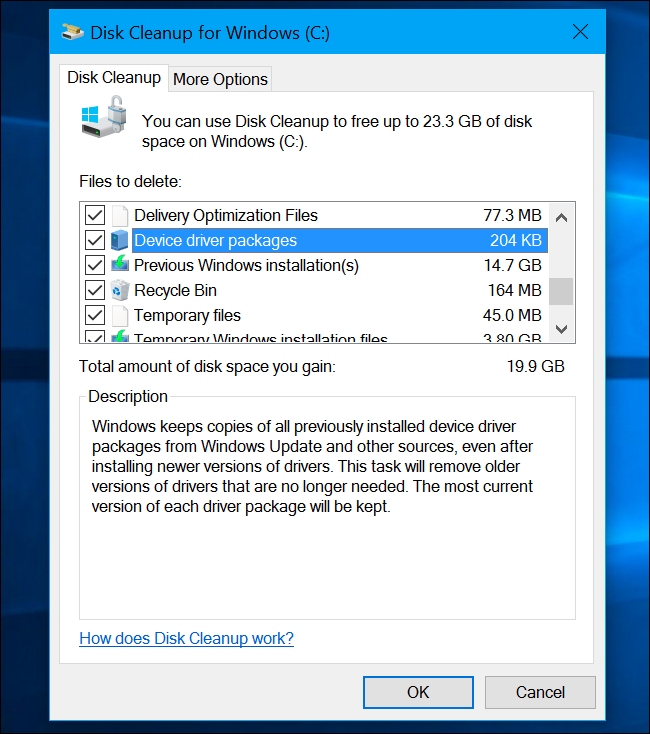
Wir haben hier auch verschiedene andere Optionen gesehen. Einige erscheinen nur in früheren Versionen von Windows, wie Windows 7, und einige erscheinen nur, wenn Ihr Computer bestimmte Dateitypen auf seiner Festplatte hat:
- Temporäre Setup-Dateien: Programme erstellen manchmal Setup-Dateien, wenn Sie sie installieren, und bereinigen sie nicht automatisch. Diese Option löscht Setup-Dateien, die für nichts mehr verwendet werden.
- Offline-Webseiten: Sie können Webseiten für das „Offline“-Browsen im Internet Explorer speichern. Ihre „Offline-Webseiten“ sind Webseiten, die speziell für die Offline-Nutzung gespeichert wurden und durch Ankreuzen gelöscht werden.
- Debugdumpdateien: Dies sind Debugging-Dateien, die nach einem Absturz erstellt wurden, um die Ursache des Absturzes zu ermitteln. Wenn Sie nicht versuchen, ein Problem zu beheben, können Sie sie löschen.
- Archivierte Fehlerberichte pro Benutzer: Dies sind die gleichen Dateien wie „Systemarchivierte Windows-Fehlerberichterstattung“, werden jedoch unter einem Benutzerkonto und nicht systemweit gespeichert.
- Windows-Fehlerberichterstattung in der Warteschlange pro Benutzer: Dies sind die gleichen Dateien wie „Windows-Fehlerberichterstattung in der Systemwarteschlange“, die jedoch unter einem Benutzerkonto und nicht systemweit gespeichert werden.
- Alte Chkdsk-Dateien: Das chkdsk-Tool wird ausgeführt, wenn das Dateisystem auf Ihrer Festplatte beschädigt ist. Wenn Sie „alte chkdsk-Dateien“ sehen, handelt es sich um Fragmente beschädigter Dateien. Sie können sie sicher entfernen, es sei denn, Sie versuchen, wichtige, unersetzliche Daten wiederherzustellen.
- Spielstatistikdateien: Unter Windows 7 enthalten diese Informationen zum Punktestand für enthaltene Spiele wie Solitaire und Minesweeper. Löschen Sie sie und das Spiel vergisst Ihre Ergebnisse und andere Statistiken.
- Protokolldateien einrichten: Diese Protokolldateien werden während der Installation der Software erstellt. Wenn ein Problem auftritt, können die Protokolldateien helfen, das Problem zu identifizieren. Wenn Sie nicht versuchen, Fehler bei einer Softwareinstallation zu beheben, können Sie sie entfernen.
- Systemfehler-Minidump-Dateien: Dies sind kleinere Speicherabbilddateien, die erstellt werden, wenn Windows mit einem blauen Bildschirm abstürzt. Sie benötigen weniger Speicherplatz als größere Speicherabbilddateien, können aber dennoch hilfreiche Informationen zur Identifizierung des Problems liefern. Sie können diese löschen, wenn Sie nicht versuchen, Systemprobleme zu beheben.
- Durch Windows-Upgrade verworfene Dateien: Dies sind Systemdateien, die während eines Windows-Upgrade-Vorgangs nicht auf Ihren neuen PC migriert wurden. Vorausgesetzt, Ihr Computer funktioniert ordnungsgemäß, können Sie sie löschen, um Speicherplatz freizugeben.
Insgesamt können Sie in der Datenträgerbereinigung fast alles sicher löschen, solange Sie nicht vorhaben, einen Gerätetreiber zurückzusetzen, ein Update zu deinstallieren oder ein Systemproblem zu beheben. Aber Sie sollten sich wahrscheinlich von diesen «Windows ESD-Installationsdateien» fernhalten, es sei denn, Sie brauchen wirklich Platz.

 Wie man5 años ago
Wie man5 años ago
 Wie man4 años ago
Wie man4 años ago
 Wie man5 años ago
Wie man5 años ago
 Tipps5 años ago
Tipps5 años ago
 Wie man5 años ago
Wie man5 años ago
 Wie man5 años ago
Wie man5 años ago
 Wie man5 años ago
Wie man5 años ago
 Wie man4 años ago
Wie man4 años ago